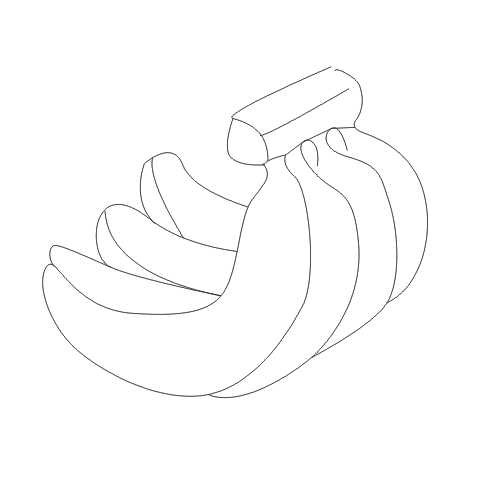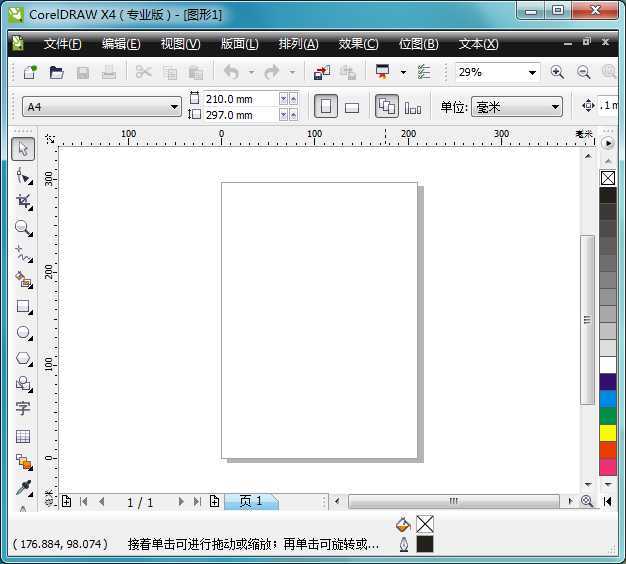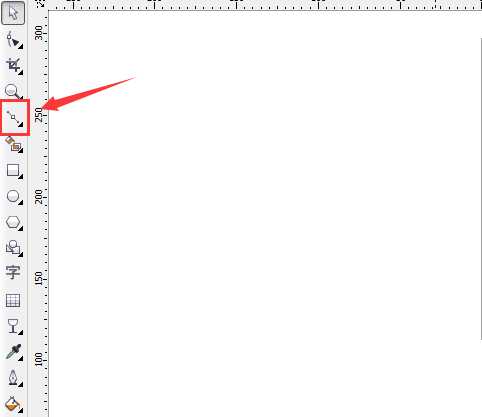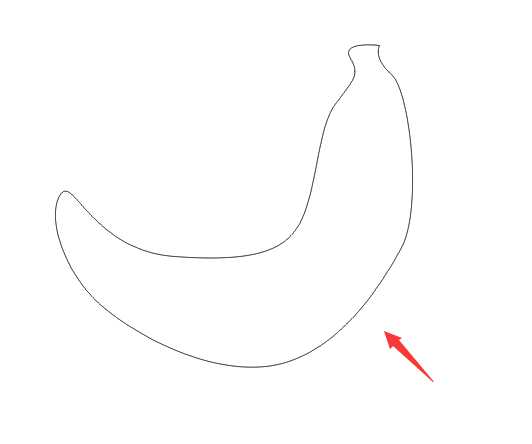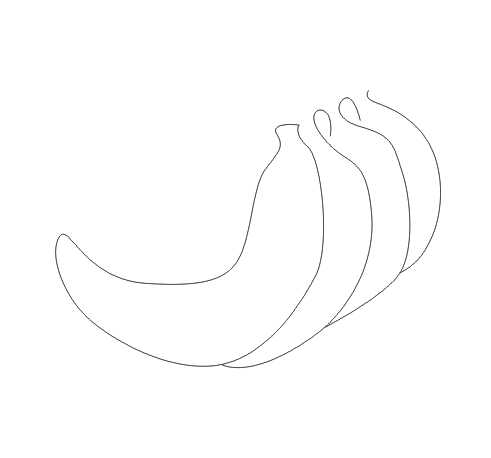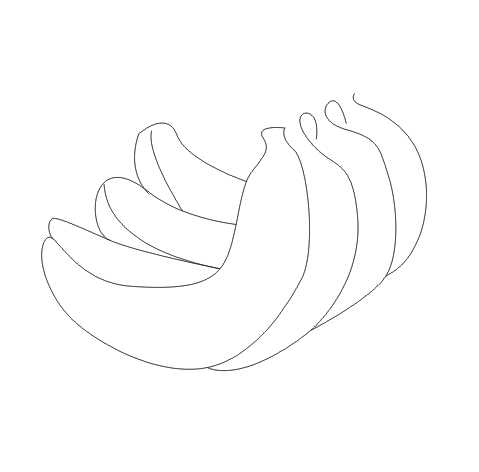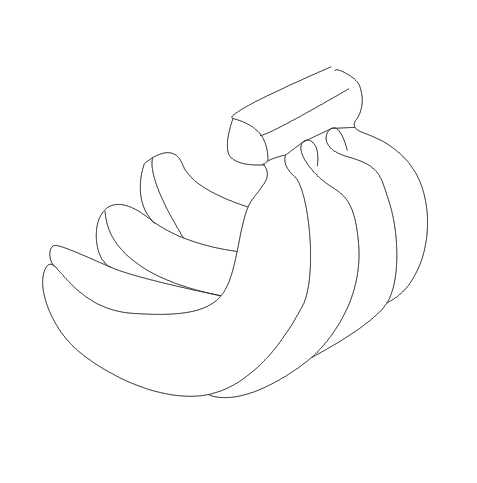站长资源平面设计
cdr怎么画香蕉?cdr绘制矢量香蕉图形教程
简介在cdr软件中怎么画香蕉?cdr是一款矢量图形绘制软件,我们使用菜单里可以绘制各种各样的矢量图形,下面我们就来看看使用cdr如何绘制香蕉的吧。这里主要用到了CorelDraw的工笔工具来绘制香蕉的形状,好了,话不多说,让我们一起去看看具体的步骤!效果图:具体步骤:1、首先我们将cdr这款软件打开
在cdr软件中怎么画香蕉?cdr是一款矢量图形绘制软件,我们使用菜单里可以绘制各种各样的矢量图形,下面我们就来看看使用cdr如何绘制香蕉的吧。这里主要用到了CorelDraw的工笔工具来绘制香蕉的形状,好了,话不多说,让我们一起去看看具体的步骤!
效果图:
具体步骤:
1、首先我们将cdr这款软件打开,进入到cdr的操作界面,如图所示:
2、打开cdr之后,在工具箱内找到工笔工具,如图所示:
3、选择工笔工具,我们在工作区里绘制一个香蕉的形状,如图所示:
4、在这个香蕉的后面再画出三个香蕉的上半部分,如图所示:
5、再在前面画出香蕉的前面的部分,如图所示:
6、最后在香蕉的上面画出香蕉的过吧,这样我们的香蕉就画好了,如图所示:
教程结束,以上就是关于cdr怎么画香蕉?cdr绘制矢量香蕉图形教程的全部内容,希望大家喜欢!更多精彩,尽在网站!
相关推荐:
CorelDraw(CDR)利用网格工具模仿制作逼真香蕉实例教程详解